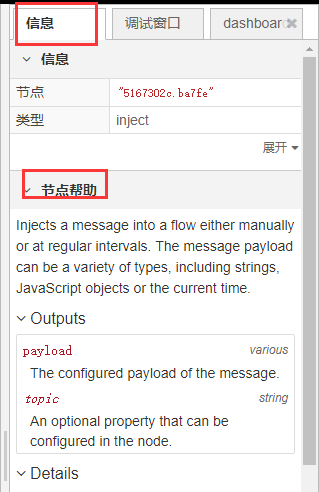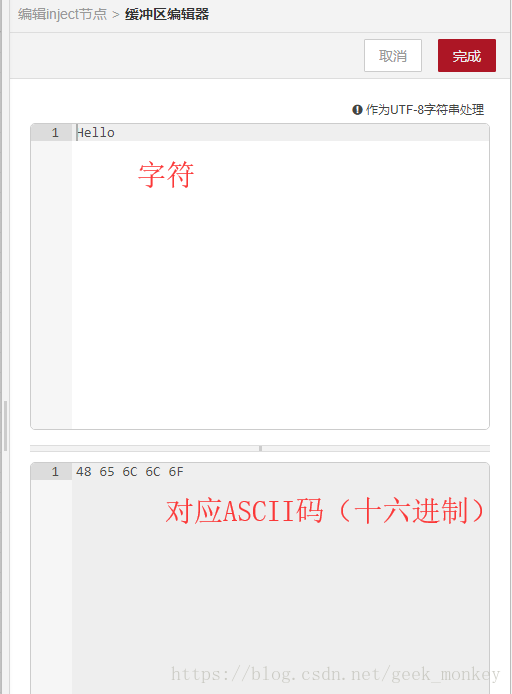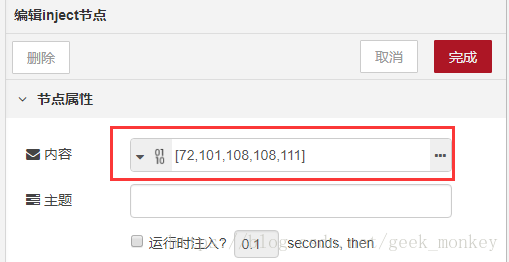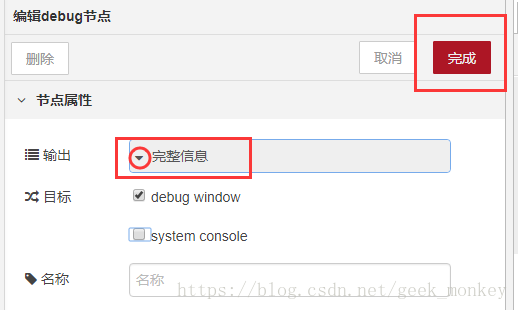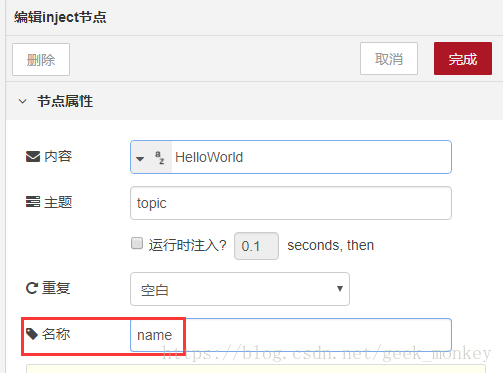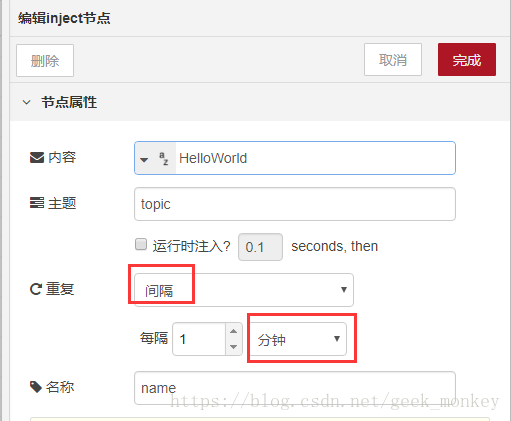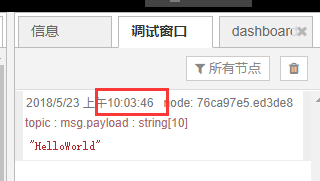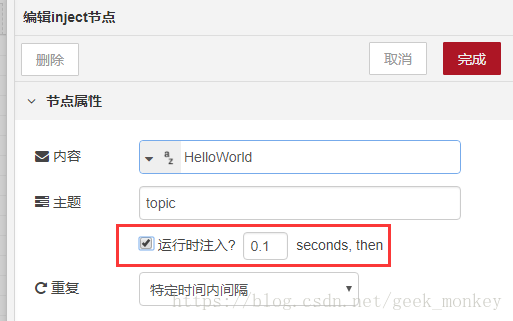- 【Node-RED】安全登陆时,账号密码设置
傻傻虎虎
Node-RED安全数据库node-redjavascriptnode.js
【Node-RED】安全登陆时,账号密码设置前言实现步骤密码生成setting.js文件修改安全权限前言Node-RED在初始下载完成时,登录是无账号密码的。基于安全性考虑,本期博文介绍在安全登陆时,如何进行账号密码设置。当然,此处可以参考官方使用指南SecuringNode-RED,里面有更为详细的介绍。而本博文只对用到的进行日志记录,方便后续回顾查看。实现步骤密码生成在使用指南中,对于密码有如
- Node-RED(Raspberry Pi)传感器MQTT和云
亚图跨际
嵌入式RaspberryPi云Node-REDRaspberryPiMQTT
要点设置RaspberryPi,Windows和Mac的Node-RED开发环境Node-RED灯控,温湿度控制网络服务器数据库储存数据,绘制温湿度图表从Node-RED调用WebAPI使用Git控制Node-RED项目版本Node-RED创建和连接数据库RaspberryPi使用Node-RED采集数据,使用MQTTNode-RED边缘设备发布数据,订阅和可视化服务器端Node-RED数据自定义
- obs推流视频比特率_我如何使用OBS和WebSockets流视频
cumj63710
javapythonlinux数据库websocket
obs推流视频比特率OBS是现在直播视频的主要内容之一。它是流向Twitch(周围最受欢迎的实时视频网站之一)的首选软件。有一些非常不错的附加组件,使直播人员可以在不中断正在运行的视频的情况下,通过手机或其他屏幕控制事物。事实证明,使用Node-RED和obs-websockets插件构建自己的控制面板非常容易。我的OBS控制面板我知道你们中许多人在想什么-“他在同一句话中说过WebSockets
- Node-RED, 一款基于流的低代码编程工具
趣谈前端_徐小夕
image笔者最近在逛github社区的时候发现一个非常有意思的工具——Node-RED,官网非常简洁,接下来我就来给大家介绍一下该工具和使用方法.Node-RED是一种编程工具,用于以新颖有趣的方式将硬件设备,API和在线服务连接在一起。它提供了一个基于浏览器的编辑器,使得我们可以轻松地使用编辑面板中的各种节点将流连接在一起,只需单击即可将其部署到其运行时。界面如下:image基于浏览器的流程编
- 【Opcua】 客户端读写时,Opcua Server信息返回处追溯(1)
傻傻虎虎
#Opcua服务器c++nodeRedopcuac
【Opcua】客户端读写时,OpcuaServer信息返回处追溯(1)前言从客户端角度展开分析从服务端角度展开分析前言基于前文【Node-RED】node-red-contrib-opcua-server模块使用(2)介绍,我们已经了解到NodeRed现有提供的组件已经无法满足服务端信息的再处理,同时根据前期的研究,OpcuaServer提供的库中也不存在信号的回调。因此,目前想到的解决方案,是从
- 【Node-RED】node-red-contrib-opcua-server模块使用(3)
傻傻虎虎
#OpcuaNode-REDjavascriptnode-redopcuacopcuaServer
【Node-RED】node-red-contrib-opcua-server模块使用(3)前言node-red-contrib-iiot-opcuanode-red-contrib-lativnode-red-contrib-nupmes前言在前面博文【Node-RED】node-red-contrib-opcua-server模块使用(1)我们有提及过:二次开发注重使用node-red-con
- 【Node-RED】node-red-contrib-opcua-server模块使用(4)
傻傻虎虎
Node-RED#Opcua服务端opcuajavascriptnodeRedopcuaServerplc
【Node-RED】node-red-contrib-opcua-server模块使用(4)前言实现模块使用plc模拟地址空间编写缺点前言基于前几则博文的研究,经过偶像的点播,茅塞顿开。本期博文主要介绍如何实现openServer信息的中转,获取各个plc的节点信息?在之前的介绍中,实现这个需求,我一直考虑的是,从客户端读写服务端信息出发,然后再服务端返回时,肯定会有一个返回信息的处理过程,只要在
- Node-RED - 一、添加自定义节点
老杜095
Node-REDnode.jsNode-Red
Node-RED-一、添加自定义节点NodeRED是一种基于流的编程工具,最初由IBM的新兴技术服务团队开发,现在是OpenJS基金会的一部分。它提供了一个基于浏览器的可视化编辑器面板,在面板中通过拖拽节点的方式可以实现将将硬件设备、API和在线服务连接在一起,面板中大量节点轻松地将流连接在一起,只需单击一下即可将其部署到运行时。详情进入【官方网站】进行了解Node-RED系列文章:1、Node-
- Node-RED ui_base 任意文件读取漏洞 CVE-2021-3223
GuiltyFet
漏洞网络安全apachesolr
漏洞简介Node-RED在/nodes/ui_base.js中,URL与’/ui_base/js/*'匹配,然后传递给path.join,缺乏对最终路径的验证会导致路径遍历漏洞,可以利用这个漏洞读取服务器上的敏感数据,比如settings.js漏洞复现title=“Node-RED”访问页面验证poc/ui_base/js/..%2f..%2f..%2f..%2f..%2f..%2f..%2f..
- Node-RED 低代码编程工具
IoTHub - 物联网开源技术社区
Node-RED物联网物联网iot低代码
文章目录1.简介2.Node-RED的历史3.Node-RED与物联网参考#Node-REDhttps://iothub.org.cn/docs/nodered/https://iothub.org.cn/docs/nodered/node-red/1.简介Node-RED是构建物联网(IOT,InternetofThings)应用程序的一个强大工具,其重点是简化代码块的“连接”以执行任务。它使用
- 一体化设计:兼容多种OS系统Linux网关楼宇DDC
钡铼技术物联网关
物联网linux边缘计算python
在工业物联网(IIoT)和智能建筑领域,钡铼网关具备高度灵活性与强大计算能力的边缘网关产品正逐渐成为推动行业智能化转型的关键要素。本文将详细介绍的基于Linux系统的4G工业智能网关,不仅拥有NXPi.MX8MMini四核64位处理器的强大内核,还特别强调对Node-Red这一可视化编程工具的深度支持,使得其在协议转换、二次开发以及简易PLC、楼宇DDC等功能上展现出卓越性能。嵌入式Linux系统
- ESP8266 传感器搭配 Node-RED实时显示数据,邮件告警 实验
拿我格子衫来
Node-RED系列教程物联网物联网iot
前言esp826612f,wif模块,接倾斜传感器,火焰传感器,烟雾传感器,水浸传感器,蜂鸣器。通过mqtt发布数据,并使用node-red实时获取数据,显示到页面上。并且通过邮件和页面两种方式报警。需求如下:①倾斜传感器:监测是否保持平衡。UI界面显示平衡度。如果不平衡,UI界面跳出弹窗信息“xxxxx!”。②烟雾传感器:监测是否有烟。有烟的话蜂鸣器响起,并发送邮件,UI界面跳出弹窗信息“xxx
- 远程设备运维Node-RED 5G遥测终端支持python3编程
钡铼技术物联网关
pythonjavahttp硬件工程物联网嵌入式硬件iot
在当今数字化浪潮中,Node-RED作为一款强大的流式编程工具,在工业物联网领域展现出了卓越的适应性和灵活性。它的可视化编程界面简化了复杂的数据流处理和设备控制逻辑,使得不同行业的智能监控与自动化解决方案得以迅速部署和迭代。钡铼Node-Red边缘计算网关BL304采用嵌入式Linux系统开发的产品,具有高度的稳定性。主板使用NXP公司i.MX8MMini四核64位处理器设计,主频最高1.8GHz
- node-red实现ModBus-RTU 通信协议(RS485信号输出)的数据交互
黎陌MLing
数据采集node.js数据采集
node-red实现485型-温湿度变表数据转换一、介绍二、通讯协议2.1通讯基本参数2.2数据帧格式定义2.3寄存器地址2.4通讯协议示例以及解释三、node-red实现数据交互3.1node-red读取数据 本文参考《86壳液晶温湿度变送器使用说明书(485型)》,介绍基于485型-温湿度变表,通过node-red对数据进行读写的操作。回到目录一、介绍 该变送器带有液晶显示,实时显示温湿度
- (node-red)pm2的日志管理及使用pm2-logrotate进行日志分割
黎陌MLing
数据采集node.jsnpm
pm2的日志管理及使用pm2-logrotate进行日志分割一、说明二、pm2-logrotate安装及配置2.1安装2.2配置2.3停止pm2-logrotate服务一、说明pm2的自带日志管理功能: pm2的日志模块默认是每一个服务进程都分配两个默认的日志文件两个日志文件(Linux:/root/.pm2/logs)(Windows:C:Users\Administratorl\pm2\lo
- node-red与mysql的连接ui(学习笔记)
中微子lml
node-redmysqlmysql数据库javascript
工具:navicat、node-red建立数据库在navicat上建立数据库node-red操作打开node-red,把红线部分的地址复制,在网页输入。(终端不能关闭)安装所需节点node-red-node-mysql、node-red-dashboard节点订阅主题mqtt节点进行分支创建界面,1为界面大小
- 【Node-RED】用http response实现收发
傻傻虎虎
Node-REDhttp网络协议网络Node-REDnode.js
【Node-RED】httpresponse收发实现Node-RED安装Http收发实现demo前期接口编写地址传参返回整体流程截图inject节点配置截图httprequest节点配置截图debug节点配置截图debug输出截图应用案例Node-RED安装主要包括node.js环境+Node-RED的安装,具体可以参考这篇博客nodered-环境搭建及使用,讲得很全,还包括了基本的面板介绍,以及
- 【pm2】pm2自启动node-red 失败解决办法
傻傻虎虎
Node-REDnpmpm2node-red
【pm2】pm2自启动node-red失败解决办法问题提出解决办法pm2常用指令问题提出在对node-red进行自启动设置过程中,传统的pm2startnode-red并不起作用,进程状态依旧是stopped,通过pm2logs对日志的打印,报如下问题:解决办法将自启动指令设置改为pm2startD:\nodev20\node-global\node_modules\node-red\red.js
- ARM工控机Node-red使用教程
钡铼技术网关
arm开发
嵌入式ARM工控机Node-red安装教程从前车马很慢书信很远,而现在人们不停探索“科技改变生活”。智能终端的出现改变了我们的生活方式,钡铼技术嵌入式工控机协助您灵活布建能源管理、大楼自动化、工业自动化、电动车充电站等各种多元性IoT应用,是最佳化的首选。嵌入式工控机可以在狭小的工业现场配合工业系统完成一种或多种特定工业任务,具有开放式的模块化结构、较强的数据处理能力、良好的软件开发环境以及高性能
- Node-RED 设置登录权限
sail Jamie
Node-RED物联网
Node-RED提供了内置的“adminAuth”功能,使你能够通过用户名和密码来保护对Node-RED编辑器的访问。本文将向你展示如何配置登录权限,以及一些相关的最佳实践。以下是设置登录权限的步骤:步骤一:配置AdminAuth在Node-RED的设置文件“settings.js”中找到“adminAuth”部分。将type设置为“credentials”,表示使用用户名和密码进行身份验证。在u
- Node-RED简介
梅干菜烧饼不加肉
Node-REDIoTNode-REDIoT
Node-REDTutorial1–简介这一章将会向您介绍一些Node-RED的样例,让了解了Node-RED功能的同时又介绍它的基本概念,我们还将讨论Node-RED的历史及其起源,以便让您了解Node-RED所擅长的灵域以及对于相对传统的编程语言和环境具有哪些优势,何种类型的项目(任务)才是最适合Node-RED的。到本课结束时,您应该对Node-RED、其编程模型和一些简单的预构建节点有一个
- node-red:使用node-red-contrib-amqp节点,实现与RabbitMQ服务器(AMQP)的消息传递
黎陌MLing
数据采集rabbitmq服务器分布式
node-red-contrib-amqp节点使用一、简介1.1什么是AMQP协议?1.2什么是RabbitMQ?->开源的AMQP协议实现1.3RabbitMQ的WEB管理界面介绍1.3如何实现RabbitMQ的数据采集?->node-red二、node-red-contrib-amqp节点安装与使用教程2.1节点安装2.2节点使用2.2.1amqp-broker节点2.2.2amqp-in节点
- 两种借助node-red达到数据交互可视化的方法
ZiT11x
物联网边缘网关数据可视化物联网
我们实现了从边缘网关到mqttbroker再通过node-red到时序数据库influxdb,最后通过Grafana进行数据可视化展示。弊端:展示层只是从数据库中查询数据进行展示,是无法来试试控制的。也就是说无法从web页面进行开关灯的控制。但其实node-red作为低代码平台,是可以直接进行web控制的,也可以直接与设备端进行modbus交互。本文介绍这两种方法。一、直接使用node-red进行
- 利用docker部署Node-RED
帐篷Li
物联网规则引擎docker容器规则引擎nodered
利用Docker部署Node-RED可以通过以下步骤进行:1.安装Docker:首先,确保你的计算机上已经安装了Docker。你可以从Docker官网下载并安装适合你操作系统的版本。2.创建Docker镜像:在Dockerfile中,编写一个包含Node-RED的Docker镜像。Dockerfile是一个文本文件,其中包含了构建镜像的指令。以下是一个简单的Dockerfile示例:FROMnod
- Node-RED 规则引擎:开启物联网时代的智能决策
帐篷Li
物联网规则引擎物联网规则引擎nodered
Node-RED规则引擎:开启物联网时代的智能决策随着物联网技术的快速发展,大量的设备和传感器正在不断产生海量的数据。为了有效处理这些数据,并实现智能决策,规则引擎在物联网领域扮演着至关重要的角色。而Node-RED规则引擎则以其灵活性和易用性,在物联网开发领域中引起了广泛的关注和应用。一、Node-RED规则引擎简介Node-RED是一个开源的、基于浏览器的流程编程工具,它允许用户通过拖拽节点的
- Node-RED 规则引擎重构:添加自定义节点
帐篷Li
物联网规则引擎重构规则引擎nodered
在Node-RED规则引擎中,自定义节点是扩展其功能的重要方式。通过添加自定义节点,用户可以根据自己的需求定制节点,实现特定的功能。下面将介绍如何对Node-RED规则引擎进行重构,并添加自定义节点。一、准备环境首先,确保你已经安装了Node.js和npm(Node包管理器)。然后,通过npm安装Node-RED:bash复制代码npminstall-gnode-red二、创建自定义节点在项目目录
- 【物联网】Node-RED
Bosenya12
物联网编程
Node-RED是什么Node-RED是一个开源的流程图式编程工具,由IBM的EmergingTechnologyServices团队开发。Node-RED提供了一个基于浏览器的编辑器,使用户可以通过拖放的方式连接不同的节点来创建功能丰富的应用程序。这些节点可以代表设备、API、服务或其他数据流的输入和输出,使得构建物联网(IoT)应用、自动化任务、数据处理流等变得简单直观。Node-RED基于N
- Node-RED入门
sail Jamie
Node-REDNode-RED物联网
Node-RED简介Node-RED是一种引人入胜的编程工具,通过独特而富有趣味性的方式,将硬件设备、API和在线服务紧密连接,为物联网(IoT)应用程序的构建提供了便利。以下是Node-RED的几个关键特点和组成部分:可视化开发:Node-RED提供基于浏览器的编辑器,使用者可以轻松拖放各种节点,创建工作流程而无需深入编程。这一直观的可视化界面节省了时间和精力,使得即便没有专业编程经验的用户也能
- 如何使用 Docker 安装 Node-RED
sail Jamie
Node-REDdockerNode-RED物联网
安装Node-RED使用Docker是一种简便的方式,以下是基本的步骤:安装Docker:确保已在系统上安装Docker。可从Docker官方网站或WindowsDocker安装教程获取安装指南。拉取运行Node-RED镜像:打开终端或命令行界面,运行以下命令安装Node-RED。您可以使用官方的nodered/node-red镜像:dockerrun-it-p1880:1880--namenod
- 【开源视频联动物联网平台】Node-RED规则引擎
帐篷Li
开源视频联动物联网平台物联网
Node-RED是一个开源的流程编排工具,它基于JavaScript运行时Node.js构建,专门为简化物联网(IoT)设备之间的集成而设计,但在其他领域,它也被广泛用作规则引擎。规则引擎是一种系统,用于定义和执行业务规则。它让用户通过图形界面轻松创建和管理规则,而无需编写大量代码。在Node-RED中,规则引擎的主要概念是通过使用可视化的流程图来表示规则和操作。以下是Node-RED规则引擎的一
- java线程Thread和Runnable区别和联系
zx_code
javajvmthread多线程Runnable
我们都晓得java实现线程2种方式,一个是继承Thread,另一个是实现Runnable。
模拟窗口买票,第一例子继承thread,代码如下
package thread;
public class ThreadTest {
public static void main(String[] args) {
Thread1 t1 = new Thread1(
- 【转】JSON与XML的区别比较
丁_新
jsonxml
1.定义介绍
(1).XML定义
扩展标记语言 (Extensible Markup Language, XML) ,用于标记电子文件使其具有结构性的标记语言,可以用来标记数据、定义数据类型,是一种允许用户对自己的标记语言进行定义的源语言。 XML使用DTD(document type definition)文档类型定义来组织数据;格式统一,跨平台和语言,早已成为业界公认的标准。
XML是标
- c++ 实现五种基础的排序算法
CrazyMizzz
C++c算法
#include<iostream>
using namespace std;
//辅助函数,交换两数之值
template<class T>
void mySwap(T &x, T &y){
T temp = x;
x = y;
y = temp;
}
const int size = 10;
//一、用直接插入排
- 我的软件
麦田的设计者
我的软件音乐类娱乐放松
这是我写的一款app软件,耗时三个月,是一个根据央视节目开门大吉改变的,提供音调,猜歌曲名。1、手机拥有者在android手机市场下载本APP,同意权限,安装到手机上。2、游客初次进入时会有引导页面提醒用户注册。(同时软件自动播放背景音乐)。3、用户登录到主页后,会有五个模块。a、点击不胫而走,用户得到开门大吉首页部分新闻,点击进入有新闻详情。b、
- linux awk命令详解
被触发
linux awk
awk是行处理器: 相比较屏幕处理的优点,在处理庞大文件时不会出现内存溢出或是处理缓慢的问题,通常用来格式化文本信息
awk处理过程: 依次对每一行进行处理,然后输出
awk命令形式:
awk [-F|-f|-v] ‘BEGIN{} //{command1; command2} END{}’ file
[-F|-f|-v]大参数,-F指定分隔符,-f调用脚本,-v定义变量 var=val
- 各种语言比较
_wy_
编程语言
Java Ruby PHP 擅长领域
- oracle 中数据类型为clob的编辑
知了ing
oracle clob
public void updateKpiStatus(String kpiStatus,String taskId){
Connection dbc=null;
Statement stmt=null;
PreparedStatement ps=null;
try {
dbc = new DBConn().getNewConnection();
//stmt = db
- 分布式服务框架 Zookeeper -- 管理分布式环境中的数据
矮蛋蛋
zookeeper
原文地址:
http://www.ibm.com/developerworks/cn/opensource/os-cn-zookeeper/
安装和配置详解
本文介绍的 Zookeeper 是以 3.2.2 这个稳定版本为基础,最新的版本可以通过官网 http://hadoop.apache.org/zookeeper/来获取,Zookeeper 的安装非常简单,下面将从单机模式和集群模式两
- tomcat数据源
alafqq
tomcat
数据库
JNDI(Java Naming and Directory Interface,Java命名和目录接口)是一组在Java应用中访问命名和目录服务的API。
没有使用JNDI时我用要这样连接数据库:
03. Class.forName("com.mysql.jdbc.Driver");
04. conn
- 遍历的方法
百合不是茶
遍历
遍历
在java的泛
- linux查看硬件信息的命令
bijian1013
linux
linux查看硬件信息的命令
一.查看CPU:
cat /proc/cpuinfo
二.查看内存:
free
三.查看硬盘:
df
linux下查看硬件信息
1、lspci 列出所有PCI 设备;
lspci - list all PCI devices:列出机器中的PCI设备(声卡、显卡、Modem、网卡、USB、主板集成设备也能
- java常见的ClassNotFoundException
bijian1013
java
1.java.lang.ClassNotFoundException: org.apache.commons.logging.LogFactory 添加包common-logging.jar2.java.lang.ClassNotFoundException: javax.transaction.Synchronization
- 【Gson五】日期对象的序列化和反序列化
bit1129
反序列化
对日期类型的数据进行序列化和反序列化时,需要考虑如下问题:
1. 序列化时,Date对象序列化的字符串日期格式如何
2. 反序列化时,把日期字符串序列化为Date对象,也需要考虑日期格式问题
3. Date A -> str -> Date B,A和B对象是否equals
默认序列化和反序列化
import com
- 【Spark八十六】Spark Streaming之DStream vs. InputDStream
bit1129
Stream
1. DStream的类说明文档:
/**
* A Discretized Stream (DStream), the basic abstraction in Spark Streaming, is a continuous
* sequence of RDDs (of the same type) representing a continuous st
- 通过nginx获取header信息
ronin47
nginx header
1. 提取整个的Cookies内容到一个变量,然后可以在需要时引用,比如记录到日志里面,
if ( $http_cookie ~* "(.*)$") {
set $all_cookie $1;
}
变量$all_cookie就获得了cookie的值,可以用于运算了
- java-65.输入数字n,按顺序输出从1最大的n位10进制数。比如输入3,则输出1、2、3一直到最大的3位数即999
bylijinnan
java
参考了网上的http://blog.csdn.net/peasking_dd/article/details/6342984
写了个java版的:
public class Print_1_To_NDigit {
/**
* Q65.输入数字n,按顺序输出从1最大的n位10进制数。比如输入3,则输出1、2、3一直到最大的3位数即999
* 1.使用字符串
- Netty源码学习-ReplayingDecoder
bylijinnan
javanetty
ReplayingDecoder是FrameDecoder的子类,不熟悉FrameDecoder的,可以先看看
http://bylijinnan.iteye.com/blog/1982618
API说,ReplayingDecoder简化了操作,比如:
FrameDecoder在decode时,需要判断数据是否接收完全:
public class IntegerH
- js特殊字符过滤
cngolon
js特殊字符js特殊字符过滤
1.js中用正则表达式 过滤特殊字符, 校验所有输入域是否含有特殊符号function stripscript(s) { var pattern = new RegExp("[`~!@#$^&*()=|{}':;',\\[\\].<>/?~!@#¥……&*()——|{}【】‘;:”“'。,、?]"
- hibernate使用sql查询
ctrain
Hibernate
import java.util.Iterator;
import java.util.List;
import java.util.Map;
import org.hibernate.Hibernate;
import org.hibernate.SQLQuery;
import org.hibernate.Session;
import org.hibernate.Transa
- linux shell脚本中切换用户执行命令方法
daizj
linuxshell命令切换用户
经常在写shell脚本时,会碰到要以另外一个用户来执行相关命令,其方法简单记下:
1、执行单个命令:su - user -c "command"
如:下面命令是以test用户在/data目录下创建test123目录
[root@slave19 /data]# su - test -c "mkdir /data/test123"
- 好的代码里只要一个 return 语句
dcj3sjt126com
return
别再这样写了:public boolean foo() { if (true) { return true; } else { return false;
- Android动画效果学习
dcj3sjt126com
android
1、透明动画效果
方法一:代码实现
public View onCreateView(LayoutInflater inflater, ViewGroup container, Bundle savedInstanceState)
{
View rootView = inflater.inflate(R.layout.fragment_main, container, fals
- linux复习笔记之bash shell (4)管道命令
eksliang
linux管道命令汇总linux管道命令linux常用管道命令
转载请出自出处:
http://eksliang.iteye.com/blog/2105461
bash命令执行的完毕以后,通常这个命令都会有返回结果,怎么对这个返回的结果做一些操作呢?那就得用管道命令‘|’。
上面那段话,简单说了下管道命令的作用,那什么事管道命令呢?
答:非常的经典的一句话,记住了,何为管
- Android系统中自定义按键的短按、双击、长按事件
gqdy365
android
在项目中碰到这样的问题:
由于系统中的按键在底层做了重新定义或者新增了按键,此时需要在APP层对按键事件(keyevent)做分解处理,模拟Android系统做法,把keyevent分解成:
1、单击事件:就是普通key的单击;
2、双击事件:500ms内同一按键单击两次;
3、长按事件:同一按键长按超过1000ms(系统中长按事件为500ms);
4、组合按键:两个以上按键同时按住;
- asp.net获取站点根目录下子目录的名称
hvt
.netC#asp.nethovertreeWeb Forms
使用Visual Studio建立一个.aspx文件(Web Forms),例如hovertree.aspx,在页面上加入一个ListBox代码如下:
<asp:ListBox runat="server" ID="lbKeleyiFolder" />
那么在页面上显示根目录子文件夹的代码如下:
string[] m_sub
- Eclipse程序员要掌握的常用快捷键
justjavac
javaeclipse快捷键ide
判断一个人的编程水平,就看他用键盘多,还是鼠标多。用键盘一是为了输入代码(当然了,也包括注释),再有就是熟练使用快捷键。 曾有人在豆瓣评
《卓有成效的程序员》:“人有多大懒,才有多大闲”。之前我整理了一个
程序员图书列表,目的也就是通过读书,让程序员变懒。 写道 程序员作为特殊的群体,有的人可以这么懒,懒到事情都交给机器去做,而有的人又可
- c++编程随记
lx.asymmetric
C++笔记
为了字体更好看,改变了格式……
&&运算符:
#include<iostream>
using namespace std;
int main(){
int a=-1,b=4,k;
k=(++a<0)&&!(b--
- linux标准IO缓冲机制研究
音频数据
linux
一、什么是缓存I/O(Buffered I/O)缓存I/O又被称作标准I/O,大多数文件系统默认I/O操作都是缓存I/O。在Linux的缓存I/O机制中,操作系统会将I/O的数据缓存在文件系统的页缓存(page cache)中,也就是说,数据会先被拷贝到操作系统内核的缓冲区中,然后才会从操作系统内核的缓冲区拷贝到应用程序的地址空间。1.缓存I/O有以下优点:A.缓存I/O使用了操作系统内核缓冲区,
- 随想 生活
暗黑小菠萝
生活
其实账户之前就申请了,但是决定要自己更新一些东西看也是最近。从毕业到现在已经一年了。没有进步是假的,但是有多大的进步可能只有我自己知道。
毕业的时候班里12个女生,真正最后做到软件开发的只要两个包括我,PS:我不是说测试不好。当时因为考研完全放弃找工作,考研失败,我想这只是我的借口。那个时候才想到为什么大学的时候不能好好的学习技术,增强自己的实战能力,以至于后来找工作比较费劲。我
- 我认为POJO是一个错误的概念
windshome
javaPOJO编程J2EE设计
这篇内容其实没有经过太多的深思熟虑,只是个人一时的感觉。从个人风格上来讲,我倾向简单质朴的设计开发理念;从方法论上,我更加倾向自顶向下的设计;从做事情的目标上来看,我追求质量优先,更愿意使用较为保守和稳妥的理念和方法。
&